# 아이폰에서 스크롤 캡처하는 법
본래 자동차 관련 글을 포스팅하려고 만든 블로그지만 오늘은 아이폰을 사용하면서 짜증 나는 부분을 쓰고 내가 어떻게 해결했는지도 함께 이야기해보려고 한다. (방법을 찾는 과정에서 너무 짜증 나기도 했고 누군가도 나처럼 같은 일을 겪을 때 짜증 내지 말고 해결했으면 해서 쓰는 것도 있다.)

디자인뿐 아니라 퍼포먼스와 확장성까지(물론 애플 생태계에서만) 모두 만족하면서 사용하고 있는 아이폰이 가끔 이상하게 하나씩 나사를 빠뜨릴 때가 있는 것 같다. 정확하게 말하자면 아이폰이 문제가 아니라 그걸 만든 애플이 문제겠지만... 나는 안드로이드폰과 아이폰을 자주 왔다 갔다 하면서 사용해왔는데 그러다 보니 어디에서 어떤 것이 불편하다는 걸 잘 알고 있는 편이다. 기본적으로 모든 게 완벽한 것은 없다고 생각하는데 그래도 이 정도는 되어야 하는 게 아닌가 하는 것 말이다. 그중 하나가 오늘 말하려고 하는 아이폰 전체 캡처 기능이다. 이걸보면 누군가는 아이폰 전체 캡쳐 되는데? 할꺼다. 물론 되긴 된다. 사파리나 네이버 어플을 사용하면 가능하다. 사파리에서는 볼륨 상단버튼+전원버튼으로 캡쳐 후 캡쳐 미리보기를 눌러 전체페이지를 확인하면 전체 화면 스크롤 캡처가 되어있는걸 확인 가능하고 거기서 잘라내기등의 추가 작업을 한뒤 저장을 해주면 된다. 물론 여기서도 저장이 사진앨범에 되는게 아닌 png파일로 저장이 되는게 불편하다. 두번째로는 네이버 어플을 사용하는 건데 네이버 어플 고유 기능 중 캡쳐 기능을 사용하면 전체 캡쳐를 할 수 있다. 그런데 이 두가지 모두 웹상의 화면만 캡쳐 할 수 있는거고 문자나, 카톡 그밖의 화면에서는 전체 캡쳐가 안된다. 아니... 왜 이따위로 만들었지?
되게 하려면 전부 되게 하던가... 서론이 길었는데(화가 많이 나서) 문자나, 카톡 등을 전체 화면으로 캡처하려면 아이폰에서는 불가능하고 어플을 사용해야 한다. 내가 사용하는 어플은 TAILOR라는 어플인데 편하기도 하고 따로 설정해야 하는 것도 없어서 추천한다.
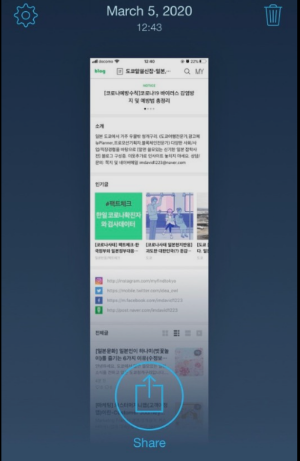
사용방법은 단순한데 캡처하려는 화면을 열고 볼륨 상단+전원 버튼으로 캡처해주고 다시 캡처가 안된 부분으로 화면을 내려 캡처해주기를 반복하면 된다. 그런 뒤 어플을 실행시켜보면 자동으로 편집점을 잡아 캡처 화면을 이어준다. 그러면 이어진 캡처본을 저장해주기만 하면 된다. 저장된 파일은 사진앨범으로 자동으로 들어가는 것도 아주 맘에 든다. 당장은 아니라도 분명 문자내역이나 카톡 내역을 캡처해야 할 일이 생길 텐데, 그럴 때 유용하게 사용할 수 있으니 설치하는 걸 추천한다.
글을 쓰면서 약간 화가 누그러지는 것 같으니... 여기까지만 써야겠다. 그럼 다들 유용히 사용하시길.
댓글